小米盒子如何设置成wifi热点?
发布时间:2015-12-04 来源:查字典编辑
摘要:一、首先将小米盒子与电视连接好,并连接好网线,然后进入小米盒子的应用商店,然后再选择进入“应用管理”,如下图所示:进...
一、首先将小米盒子与电视连接好,并连接好网线,然后进入小米盒子的应用商店,然后再选择进入“应用管理”,如下图所示:
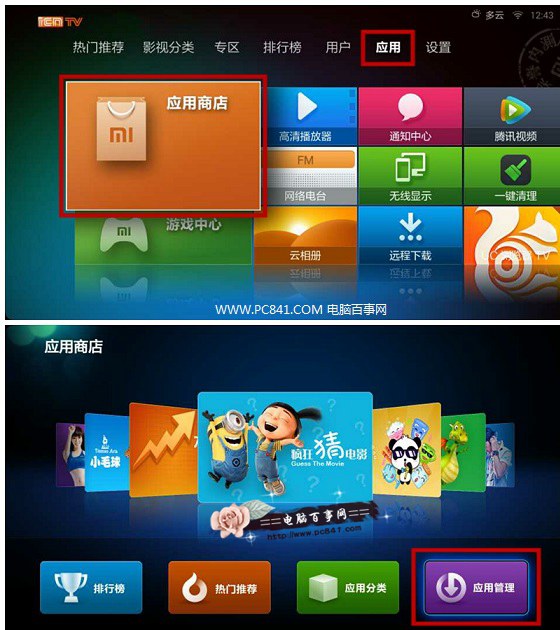 进入小米盒子应用管理
进入小米盒子应用管理
二、进入应用管理后,我们再进入“系统应用”,接下来在进入小米盒子“设置”,并选择打开设置,如下图和所示:
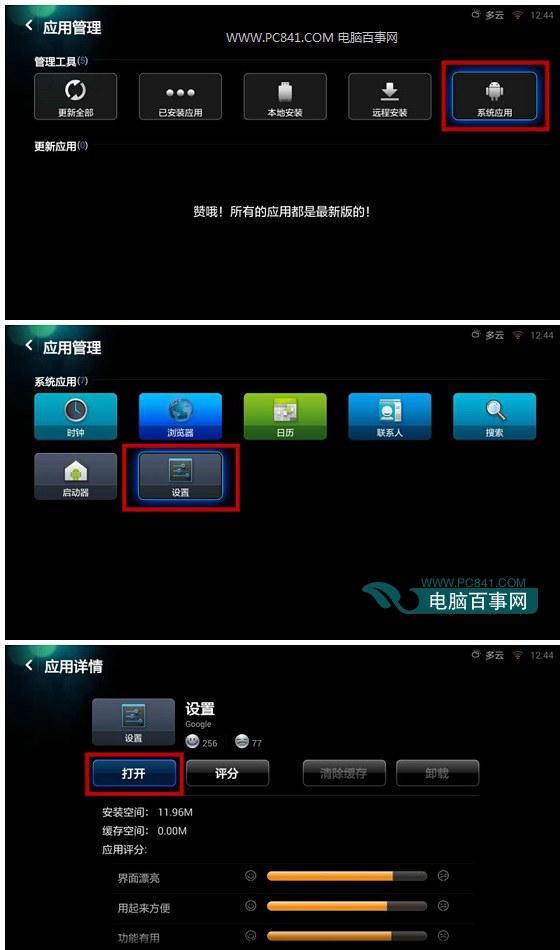 三、最后在“设置”界面的“更多”选项中,找到“便携式热点”,然后再进入“便携式WLAN热点”设置,最后自然就是进入“设置WLAN热点”了,如下图所示:
三、最后在“设置”界面的“更多”选项中,找到“便携式热点”,然后再进入“便携式WLAN热点”设置,最后自然就是进入“设置WLAN热点”了,如下图所示:
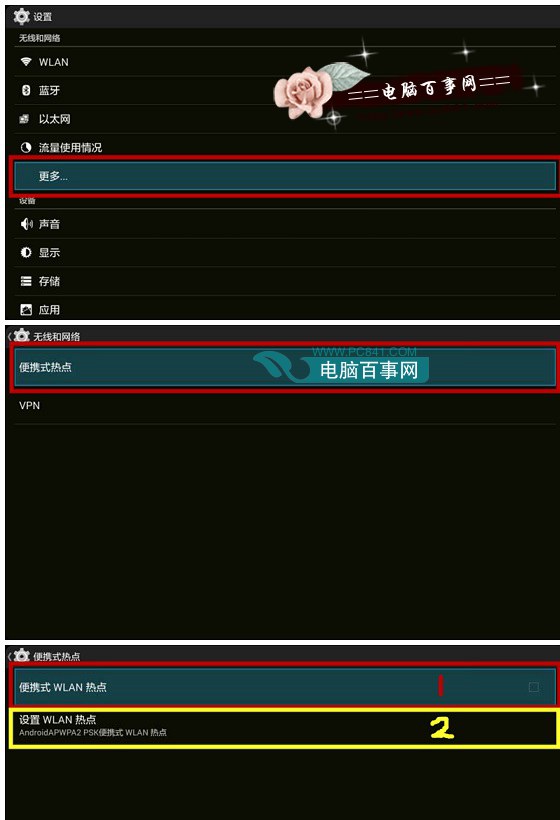 设置小米盒子WLAN热点
设置小米盒子WLAN热点
四、创建Wifi热点就比较简单了,主要填写创建的小米盒子热点名称、密码以及加密方式,这个相信大家都会,填写完成后,别忘了点击底部的“保存”,如下图所示:
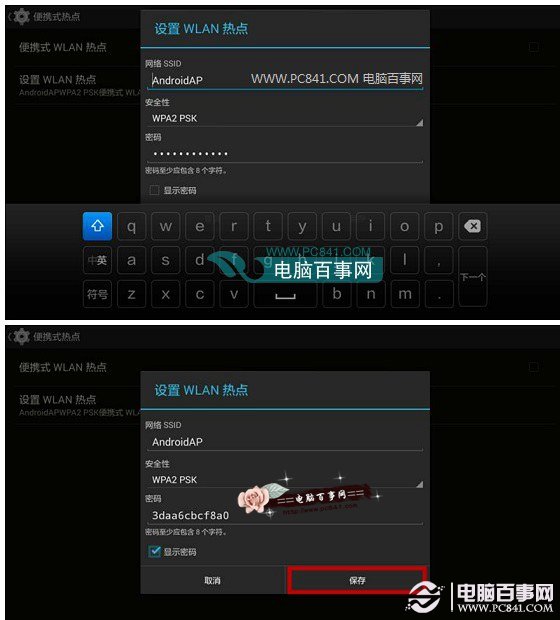 以上四个步骤设置完成后,小米盒子Wifi热点设置完成了,接下来我们附近的智能手机、平板电脑或者笔记本电脑等无线设备就可以搜索到小米盒子创建的Wifi热点了,输入密码连接即可无线上网了。
以上四个步骤设置完成后,小米盒子Wifi热点设置完成了,接下来我们附近的智能手机、平板电脑或者笔记本电脑等无线设备就可以搜索到小米盒子创建的Wifi热点了,输入密码连接即可无线上网了。
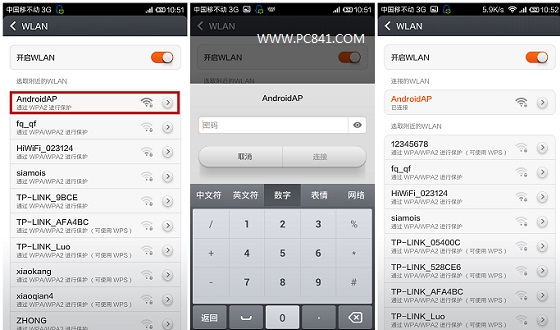 Ps.小米盒子增强版没有网线接口(标准版有网卡接口),采用以上方法需要购买一个USB转RJ45网线转换卡,大家可以去X宝搜索“USB转RJ45”即可找到,大概四五十元的样子,如下图所示:
Ps.小米盒子增强版没有网线接口(标准版有网卡接口),采用以上方法需要购买一个USB转RJ45网线转换卡,大家可以去X宝搜索“USB转RJ45”即可找到,大概四五十元的样子,如下图所示:
 以上就是小米盒子Wifi热点设置教程的全部内容,由于小米盒子内置无线模块,因此小米盒子也是可以设置Wifi热点的,对于家中没有无线路由器的朋友,小米盒子做wifi热点也会是一个非常实用的功能。
以上就是小米盒子Wifi热点设置教程的全部内容,由于小米盒子内置无线模块,因此小米盒子也是可以设置Wifi热点的,对于家中没有无线路由器的朋友,小米盒子做wifi热点也会是一个非常实用的功能。


